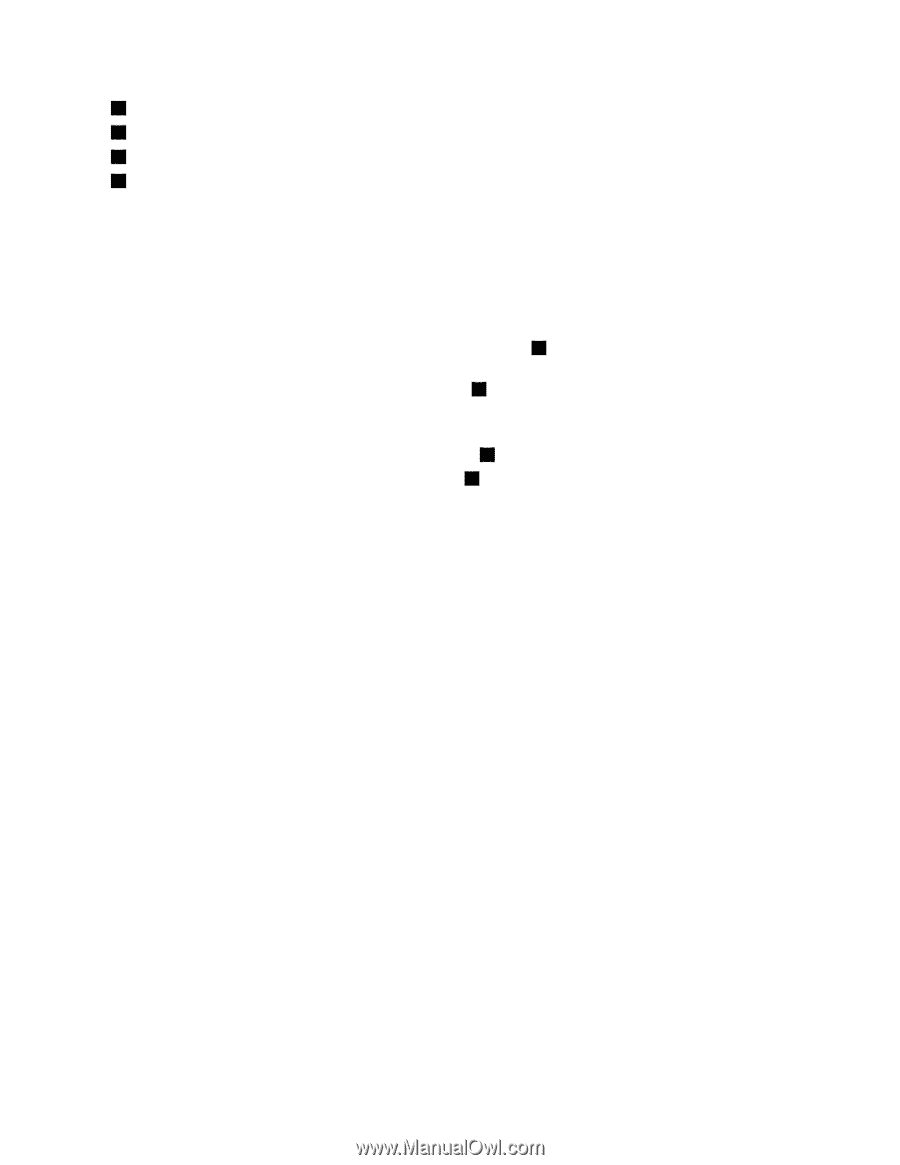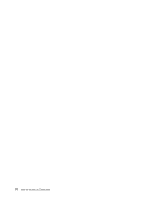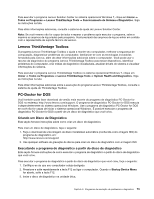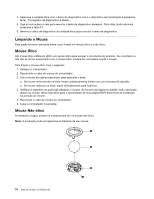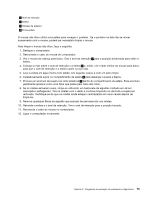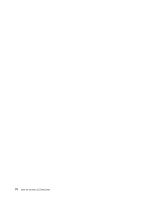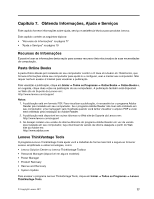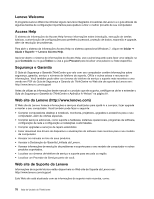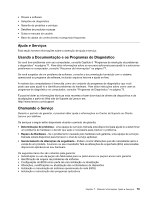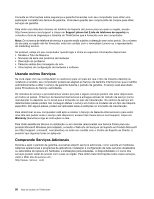Lenovo ThinkCentre M76 (Brazilian Portuguese) User Guide - Page 81
Se os roletes estiverem sujos, limpe-os utilizando um bastonete de algodão molhado em álcool
 |
View all Lenovo ThinkCentre M76 manuals
Add to My Manuals
Save this manual to your list of manuals |
Page 81 highlights
1 Anel de retenção 2 Esfera 3 Roletes de plástico 4 Porta-esfera O mouse não ótico utiliza uma esfera para navegar o ponteiro. Se o ponteiro na tela não se mover suavemente com o mouse, poderá ser necessário limpar o mouse. Para limpar o mouse não ótico, faça o seguinte: 1. Desligue o computador. 2. Desconecte o cabo do mouse do computador. 3. Vire o mouse de cabeça para baixo. Gire o anel de retenção 1 para a posição destravada para exibir a esfera. 4. Coloque a mão sobre o anel de retenção e a esfera 2 e, então, vire o lado inferior do mouse para baixo, para que o anel de retenção e a esfera caiam na sua mão. 5. Lave a esfera em água morna com sabão. Em seguida, seque-a com um pano limpo. 6. Cuidadosamente sopre no compartimento da esfera 4 para desalojar a poeira e fiapos. 7. Procure um acúmulo de sujeira nos rolos plásticos 3 dentro do compartimento da esfera. Esse acúmulo geralmente aparece como uma faixa que passa pelo meio dos rolos. 8. Se os roletes estiverem sujos, limpe-os utilizando um bastonete de algodão molhado em álcool isopropílico (esfregando). Vire os roletes com o dedo e continue limpando-os até toda a sujeira ser removida. Certifique-se de que os roletes ainda estejam centralizados em seus canais depois de limpá-los. 9. Remova quaisquer fibras de algodão que possam ter permanecido nos roletes. 10. Reinstale a esfera e o anel de retenção. Vire o anel de retenção para a posição travada. 11. Reconecte o cabo do mouse no computador. 12. Ligue o computador novamente. Capítulo 6. Programas de resolução de problemas e diagnóstico 75